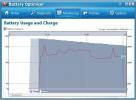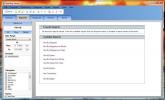Chocolatey: Instalare și gestionare aplicații în stil APT Linux pentru Windows
Dacă ați folosit vreodată comanda apt-get Linux pentru instalarea software-ului, trebuie să fiți conștienți de nivelul de comoditate pe care îl oferă. Pentru cei necunoscuți, toate distribuțiile Linux bazate pe Debian (inclusiv popularul Ubuntu) oferă o soluție ușoară pentru instalarea aplicațiilor prin introducerea unei comenzi simple. Această caracteristică este la fel de bună precum și, dacă doriți să aveți ceva similar pe Windows, luați Chocolatey pentru o rotire. Acest instrument simplu, ușor de utilizat este conceput pentru a vă permite să instalați sute de aplicații în mod Linux; în loc să descărcați aplicații prin browserul dvs. web și să rulați instalatorul descărcat, pur și simplu introduceți o comandă cu două cuvinte în acest scop. De fapt, procesul propriu de instalare al lui Chocolatey cuprinde rularea unei comenzi în promptul de comandă. Să aruncăm o privire atentă !.
Pentru a instala Chocolatey, nu trebuie să deschideți browserul dvs., să descărcați instrumentul și să parcurgeți pașii de instalare; nu trebuie decât să copiați și să lipiți următoarea comandă în promptul de comandă și apăsați Enter:
@powershell -NoProfile -ExecutionPolicy fără restricții -Command "iex ((new-object net.webclient) .DownloadString (' http://chocolatey.org/install.ps1'))" && SET PATH =% PATH%;% systemdrive% \ chocolatey \ bin
Dacă nu sunteți sigur cum puteți copia și insera comenzile în promptul de comandă, vă vom ghida și prin aceasta. După copierea textului de mai sus, trebuie doar să deschideți prompt de comandă, faceți clic dreapta oriunde pe acesta și selectați Lipire din meniul contextual.

La apăsarea tastei Enter, aplicația va începe instalarea de unul singur, așa că trebuie doar să stai pe loc și să aștepți să se finalizeze. După ce ați terminat, sunteți gata acum să descărcați și să instalați aplicațiile preferate, cu condiția să fie listate în aplicațiile Chocolatey baza de date, care de acum găzduiește o serie de programe freeware, inclusiv Skype, VLC, Firefox, Chrome, Notepad ++, 7Zip și multe Mai Mult. Pentru a verifica disponibilitatea unei aplicații, puteți rula comanda clist cu numele aplicației, astfel:
clist skype

Dacă aplicația este găsită, aceasta va fi listată, împreună cu alte aplicații similare în anumite cazuri. Ați găsit aplicația preferată acolo? Grozav - este timpul să-l instalați, care este, de asemenea, destul de fără probleme. Tot ce trebuie să faceți este să folosiți comanda cinst, urmată de numele aplicației și apăsați Enter. Iată un exemplu:
cinst skype
Este posibil să primiți promptul UAC, în funcție de setările de securitate. Deși este singurul clic care vă va da curs în timpul procesului de instalare, iar aplicația dvs. va începe descărcarea și instalarea automată, fără a fi necesară o introducere suplimentară din partea dvs. în acest proces. Dacă există dependențe în procesul de instalare (adică aplicații care trebuie să fie instalate mai întâi pentru a instala cu succes aplicația specificată în comandă), Chocolatey are grijă de asta pentru tine ca bine.

Puteți vedea o listă a tuturor comenzilor disponibile utilizând această comandă:
ciocolată /?
Lista Chocolatey arată oferă nume lungi ale comenzilor. Din fericire, Chocolately oferă comenzi rapide (cum ar fi cea mai recentă pe care am folosit-o mai sus pentru „instalarea ciocolatei”), iar aici este o listă cu toate:
cinst: ciocolată instala
cinstm: instalare ciocolată
ceașcă: actualizare ciocolată
clist: listă cu ciocolată
cver: varianta ciocolata
cwebpi: ciocolată webpi
cewindowsfeatures: ferestre de ciocolată cu ferestre
ccygwinL cygwin ciocolată
cpython: piton ciocolată
cgem: bijuterie ciocolată
cack: pachet de ciocolată
cpush: împingere ciocolată
cuninst: ciocolată dezinstala
În total, este un instrument incredibil de util, care vă permite să faceți multe în foarte puțin timp când vine vorba de instalarea aplicațiilor pe Windows. Deși găzduiește deja o grămadă de aplicații în biblioteca sa, sperăm că lista va crește pe măsură ce Chocolatey va primi mai multă atenție din partea dezvoltatorilor de aplicații. Aplicația funcționează pe Windows XP, Windows Vista, Windows 7 și Windows 8. Testarea a fost realizată pe Windows 8 Pro, ediție pe 64 de biți.
Accesați site-ul Chocolatey
Căutare
Postări Recente
Music Converter convertește sunetul între formate populare
Convertoarele de muzică sunt multe și multe bune, de asemenea, grat...
Măriți timpul bateriei laptopului dvs. Windows prin optimizarea utilizării
Când laptopurile au apărut, au fost considerate o modalitate excele...
Vizualizator de cheltuieli: urmăriți cheltuielile, gestionați bugetul și conturile lunare
Gestionarea finanțelor personale în aceste zile nu este tocmai o pl...